现在,PPT,也就是PowerPoint,在我们的生活中可以说是非常地常见了。我们在各种场合都可以看到各种各样的PPT。还有很多专门介绍和提供PPT的网页可供我们查看。随着时代的发展,现在已经是多媒体时代了,不再是以前,我们介绍事物或者是了解事物只能通过文字材料。现在,我们不仅可以使用文字材料,还可以使用图片,音频,视频等,还可以给这些文字,图片等添加一定的动画效果。PPT因为功能非常强大,所以现在深受欢迎。很多小伙伴在制作PPT时,都喜欢制作完成后,进行预览和检查。这时候,我们就可以将从头开始放映添加到快速访问工具栏了。下面,小编就来为大家介绍具体的操作步骤了,有需要的小伙们快来一起往下看看吧!
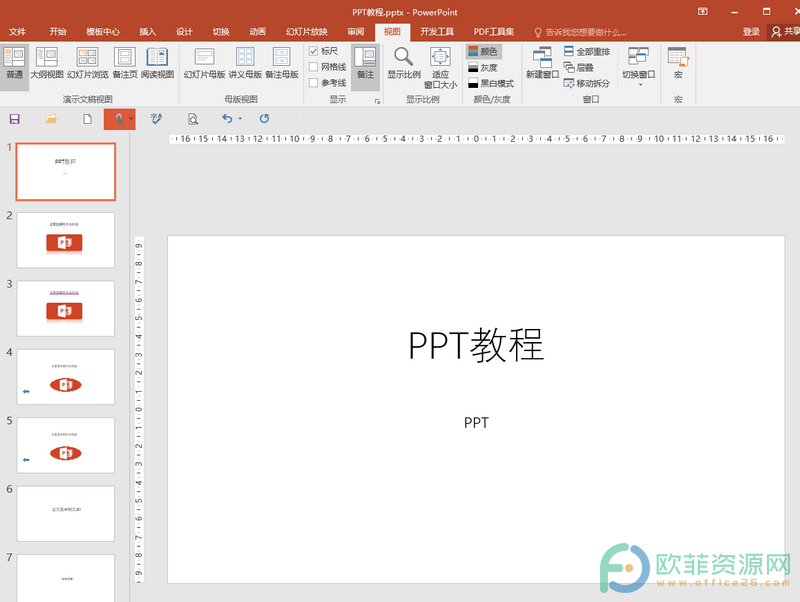
操作步骤
第一步:打开需要进行设置的PPT演示文档,点击界面左上角的“文件”;
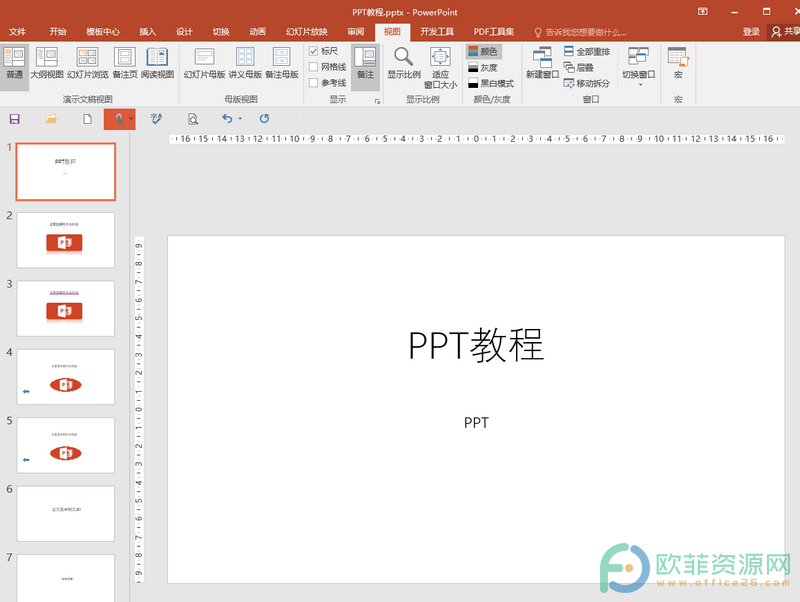
第二步:接着在打开的页面左侧,找到并点击“选项”;
WPS PPT页面恢复横向文本框变小的解决方法
在PPT的页面设置中,改变幻灯片的方向时很多小伙伴都会疑惑在最后的弹框中应该如何进行选择,一个是“最大化”一个是“确保适合”。如果选错了就会出现我们的文本框过大超
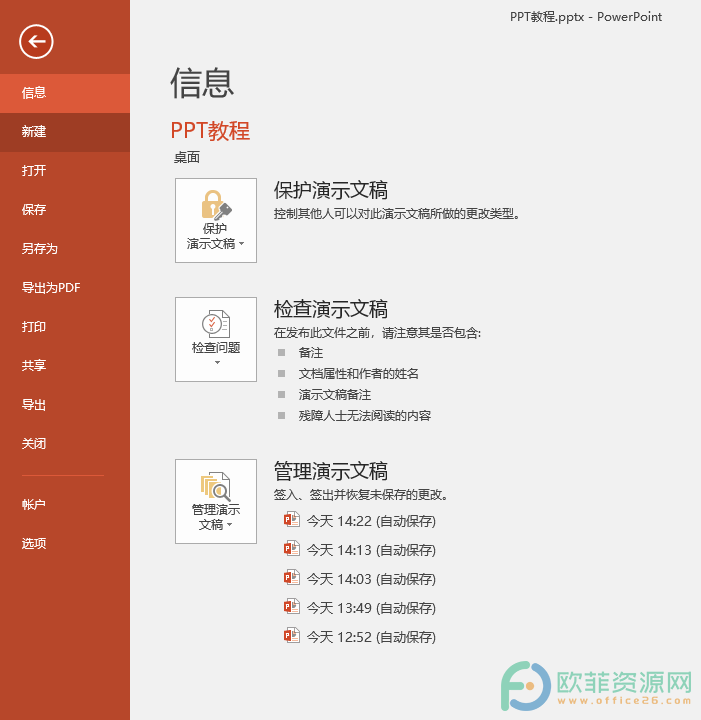
第三步:进入“PowerPoint选项”窗口,点击“快速访问工具栏”,找到并点击“从头开始”,接着点击“添加”,将其添加导右侧的方框中,点击“确定”;
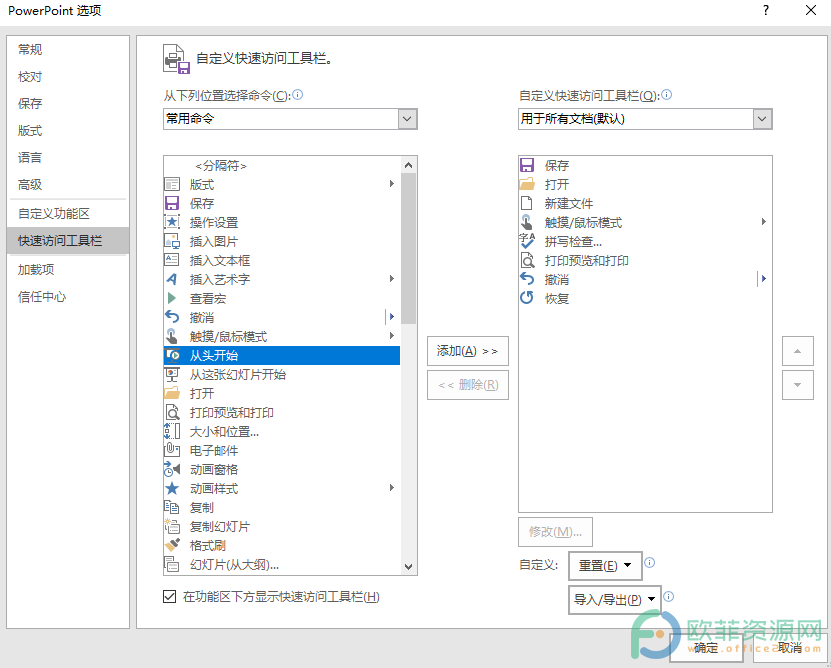
第四步:可以看到,从头开始工具已经成功添加到快速访问工具栏了。
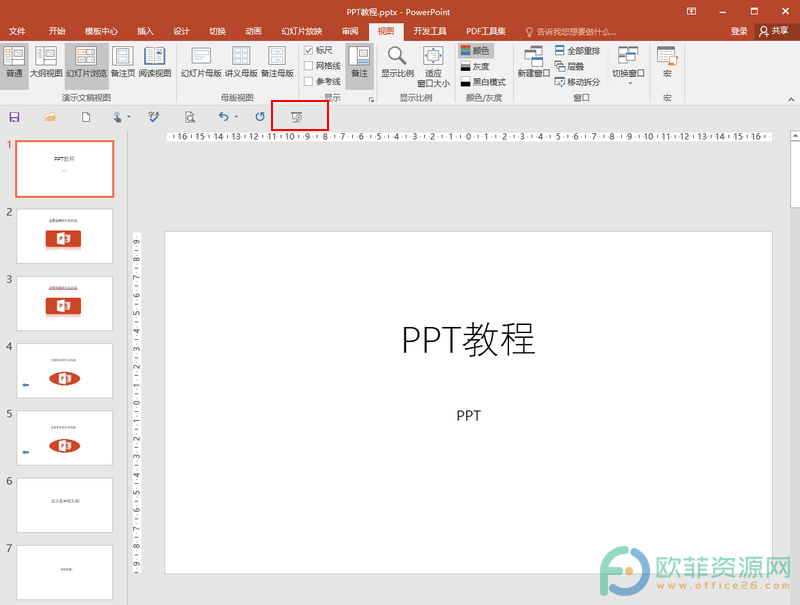
以上就是PPT演示文档将从头开始工具添加到快速访问栏的方法教程的全部内容了。在“PowerPoint选项”窗口,我们还可以点击选择将打开,展示,查看宏等工具添加到快速访问工具栏,小伙伴们可以按需设置。
PPT中怎么添加提醒的备注
我们在进行演讲,或者是进行汇报讲解时,通常都会用到PPT进行辅助,以帮助听众更好地理解和获取信息。但是,我们在进行演讲或者是汇报讲解时,我们也不可能每一次都能清晰度地记






